Kā izveidot lieliskus filmu reklāmkadrus iPhone tālrunī
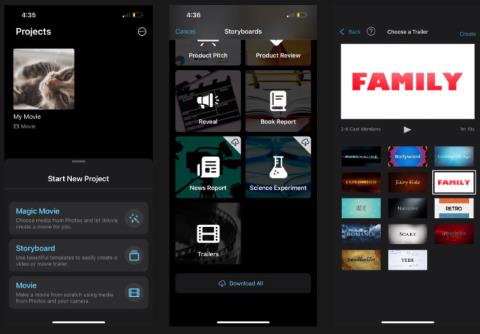
Filmu reklāmkadri sniedz interesantus ieskatus stāsta sižetā un līkločos. iMovie ir palīdzējis vienkāršot šo uzdevumu, nodrošinot jums filmas reklāmkadru veidnes.
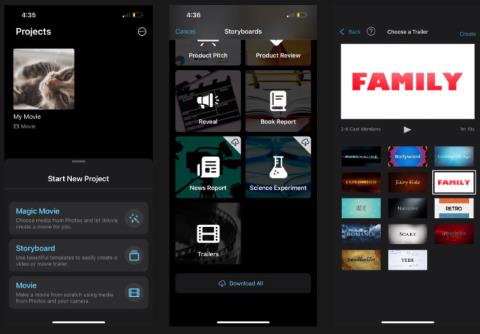
Neatkarīgi no žanra filmu treileri sniedz interesantus ieskatus stāsta sižetā un līkločos. Bet kurus klipus vajadzētu izmantot, lai palielinātu ietekmi? Kad ievietot virsrakstu tagus? Kā pārliecināties, ka mūzika atbilst visiem ekrānā redzamajiem attēliem?
Tas izklausās kā sarežģīts uzdevums, taču iMovie ir palīdzējis vienkāršot šo uzdevumu, nodrošinot jums filmas reklāmkadra veidnes. Šodienas rakstā mēs apskatīsim, kā vienkārši izveidot profesionāla izskata filmas reklāmklipu tieši savā iPhone tālrunī, izmantojot iMovie .
Kā sākt filmas reklāmkadru projektu programmā iMovie
iMovie ir vietējā Apple lietotne, kas ir iepriekš instalēta iPhone tālrunī. Pēc iMovie palaišanas pieskarieties uzvednei Sākt jaunu projektu .
Magic Movie ir piemērota, ja vēlaties, lai jūsu iPhone automātiski rediģētu filmas. Filma ir paredzēta tiem, kas vēlas sākt visu no nulles, apvienojot videoklipus savā iPhone tālrunī. Lai piekļūtu filmas reklāmkadru veidnēm, atlasiet Storyboard .
Ritiniet līdz apakšai un pieskarieties Reklāmas. Pēc tam izvēlieties reklāmkadru veidni. Veidņu stili bieži tiek sadalīti pēc žanra, piemēram, pasaka , indie , romance un Scary . Tālāk sniegtajā piemērā ir atlasīta ģimenes veidne . Pēc tam noklikšķiniet uz Izveidot , lai sāktu filmas reklāmkadru projektu.

Sāciet projektu, lai programmā iMovie izveidotu filmas reklāmklipu
Kā pievienot videoklipus filmu reklāmkadriem
Pēc video projekta izveides varat pievienot videoklipus filmas reklāmkadri. Noklikšķiniet uz cilnes Storyboard . Šeit jūs redzēsit, ka veidnē ir dažādi tukši lodziņi ar etiķetēm, kas norāda klipa veidu un garumu, kas jums jāizmanto.
Lai pievienotu klipu, pieskarieties vienam no šiem lodziņiem un atlasiet videoklipu no iPhone. Noklikšķiniet uz pluszīmes ikonas (+), lai ielādētu videoklipu veidnē.
Lai norādītu precīzu klipa daļu, kuru vēlaties izmantot, vēlreiz pieskarieties lodziņam. Velciet videoklipu uz savu iecienītāko sadaļu un pieskarieties pie Gatavs . Šajā filmas reklāmkadru projektā varat būt drošs, ka, mainot atlasīto videoklipa daļu, jūsu sākotnējais klips nekādā veidā netiks mainīts.
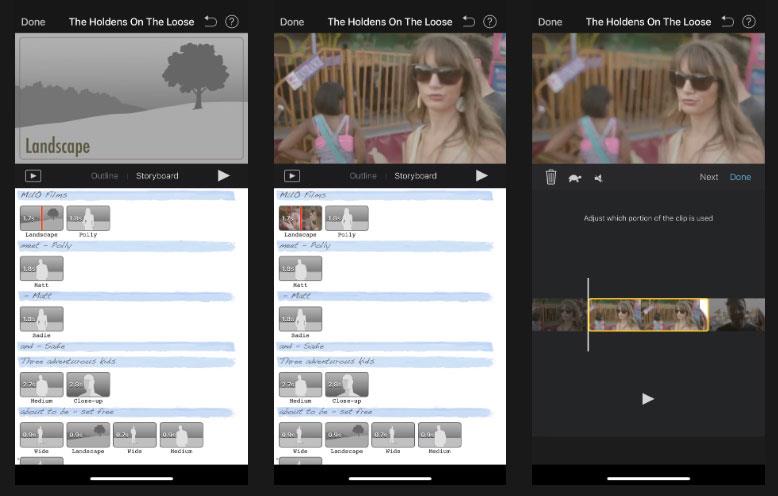
Pievienojiet un rediģējiet videoklipus filmu reklāmkadros
Atkārtojiet šīs pievienošanas un pielāgošanas darbības katram lodziņam, līdz jums ir visi videoklipi, kas nepieciešami filmas reklāmkadri. Jebkurā laikā pieskarieties ikonai Atskaņot blakus cilnei Storyboard, lai priekšskatītu, kā izskatīsies jūsu filmas reklāmkadri.
Kā rediģēt titulkartes filmu reklāmkadros
Titulkarte var ietvert varoņa vārdu vai ļoti īsu filmas sižeta vai tēmas aprakstu. Reklāmkadru veidnē pēc noklusējuma ir aizpildītas nosaukuma atzīmes, taču varat tās viegli rediģēt, lai tās atbilstu savam stāstam.
Lai rediģētu tekstu, pieskarieties vienai no gaiši zilajām joslām virs videoklipiem. Ievadiet vajadzīgos vārdus un atlasiet Gatavs .
Lai rediģētu cita veida tekstu, piemēram, logotipa stilus un titrus, jums ir jāizmanto cilne Struktūra . Pēc tam noklikšķiniet uz katra lauka, lai mainītu informāciju.

Rediģējiet filmas reklāmkadra nosaukuma tagus programmā iMovie
Kā saglabāt un kopīgot filmas reklāmklipu no iMovie
Kad esat pievienojis visus videoklipus un rediģējis tekstu filmas reklāmkadrā, būtībā esat pabeidzis! Lai saglabātu filmas reklāmkadrus, augšējā kreisajā stūrī pieskarieties vienumam Gatavs . Pēc tam noklikšķiniet uz ikonas Kopīgot un atlasiet Saglabāt video . Jūsu filmas reklāmkadri tiks saglabāti lietotnē Fotoattēli.
Varat arī kopīgot videoklipus sociālajos tīklos vai ar ģimeni un draugiem, atlasot atbilstošo lietotni iPhone koplietošanas lapā.

Kopīgojiet filmu reklāmkadrus no iMovie
Izmantojot iMovie, jums nav jāuztraucas par ierobežotu video rediģēšanas pieredzi. Lietojumprogrammas veidnes palīdzēs jums izveidot iespaidīgus filmu reklāmkadrus tieši tādus, kādus vēlaties. Pat ja neplānojat uzņemt īstu filmu, joprojām ir jautri apkopot videoklipus, ko esat uzņēmis ar ģimeni, draugiem vai mājdzīvniekiem, un pārvērst tos jautros filmu reklāmkadros.
Novēlam jums iespaidīgus darinājumus!
Sound Check ir neliela, bet diezgan noderīga funkcija iPhone tālruņos.
iPhone lietotnē Fotoattēli ir atmiņu funkcija, kas izveido fotoattēlu un videoklipu kolekcijas ar mūziku, piemēram, filmu.
Kopš pirmās palaišanas 2015. gadā Apple Music ir izaudzis ārkārtīgi liels. Līdz šim tā ir pasaulē otrā lielākā maksas mūzikas straumēšanas platforma pēc Spotify. Papildus mūzikas albumiem Apple Music ir arī mājvieta tūkstošiem mūzikas videoklipu, diennakts radiostaciju un daudzu citu pakalpojumu.
Ja vēlaties savos videoklipos iekļaut fona mūziku vai, konkrētāk, ierakstīt atskaņoto dziesmu kā videoklipa fona mūziku, ir ļoti vienkāršs risinājums.
Lai gan iPhone tālrunī ir iebūvēta lietotne Weather, dažreiz tā nesniedz pietiekami detalizētus datus. Ja vēlaties kaut ko pievienot, App Store ir daudz iespēju.
Papildus fotoattēlu kopīgošanai no albumiem lietotāji var pievienot fotoattēlus koplietotajiem albumiem iPhone tālrunī. Varat automātiski pievienot fotoattēlus koplietotajiem albumiem, atkārtoti nestrādājot no albuma.
Ir divi ātrāki un vienkāršāki veidi, kā Apple ierīcē iestatīt atpakaļskaitīšanu/taimeri.
App Store ir tūkstošiem lielisku lietotņu, kuras jūs vēl neesat izmēģinājis. Parastie meklēšanas vienumi var nebūt noderīgi, ja vēlaties atklāt unikālas lietotnes, un nav patīkami sākt bezgalīgu ritināšanu ar nejaušiem atslēgvārdiem.
Blur Video ir programma, kas aizmiglo ainas vai jebkuru saturu, ko vēlaties tālrunī, lai palīdzētu mums iegūt attēlu, kas mums patīk.
Šis raksts palīdzēs jums instalēt Google Chrome kā noklusējuma pārlūkprogrammu operētājsistēmā iOS 14.









